Задаване на парола за WiFi

Е, ако паролата е зададена по време на настройката на рутер. Ако не - можете да го въведете по всяко време. Нека разгледаме как можете да зададете или промените паролата за Wi-Fi.
Изисквания за надеждна парола
Трябва да се достатъчно голямо предизвикателство, който защитава вашата връзка от счупване. Можете да използвате английски букви и цифри, помощни символи (тирета, подчертават). Препоръчително е да се напише поне 12-15 символа. Всички герои са въведени без интервали. Вместо пространства, можете да се сложи черта (_). Същите изисквания се прилагат за паролата за компютъра.
Сега ще се опитаме да изпълним нашата непосредствена задача - да сложите парола на Fi Wi.
Свързване към компютър
Задайте парола, след това да промените настройките на маршрутизатора. За тази цел устройството трябва да бъде свързан към компютъра. За компютър, свързан към рутера служи като Ethernet кабел.
На задния панел се свърже с подходящ съединител (всичко е различно), на рутера, обикновено, LAN 1. Включете устройството в мрежата. Преди да се свържете с интернет, прочетете инструкциите в устройството. Някои производители не препоръчват да го конфигурирате с текущата интернет. Ако нищо не се казва, интернет, свържете кабела към жака за свързване. Той обикновено се маркира с цвят и е подписан от интернет или WAN.

Отварянето на страници настройки
Тук ще се нуждаят от потребителско име и парола, за да влезете.
За да направите това, което трябва да се знае потребителското име и паролата за влизане на лист за настройка на рутера. Това не е паролата, която предпазва вашия Wi-Fi връзка.
Обикновено постави няколко администратор - администратор в по-ранни версии. В модерния, където броят на знаците в една парола може да бъде най-малко осем традиционно пишат администратор - парола. Понякога думите са написани с главна буква. Да речем, че сте изложени на късмет, и е зададена парола, не ти. Имате избор между два варианта на действие:
- Научете паролата от лицето, което го настроите
- Връщане на всички настройки до фабричните настройки по подразбиране.
След влизане, което трябва да се стигне до тази на страницата като Wi-Fi паролата на.
D-Link DIR-300 / A / C1
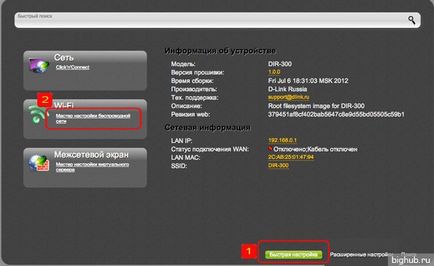
- Кликнете на "Бърза настройка"
- Изберете най-лявата колона, "Настройка на Безжична мрежа"
- След това 2 пъти, като кликнете върху бутона "Напред", отидете на раздела "Настройки за сигурност."
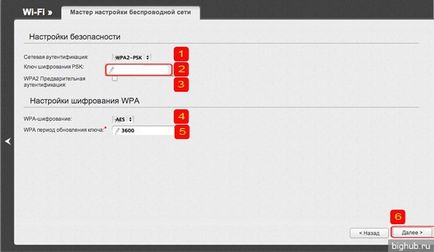
Тук можете да зададете следните опции:
- превключване на бутон от дясно на полето, за да изберете «WPA2-PSK»
- Въведете паролата.
- Не поставяйте отметка
- Изберете «AES»
- Оставяне без промяна
- Когато приключите с попълването на всички полета върху бутона "Напред", преминете към следващия прозорец.
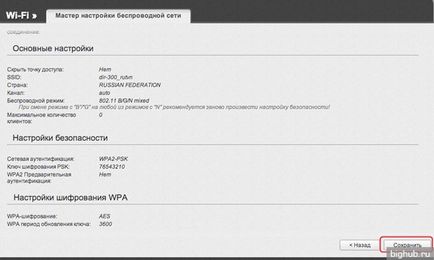
Проверете въведените данни, ако всичко е наред, натиснете бутона "Save".
ZyXEL NBG334W EE

Sidebar раздел включва едно дърво. Кликвайки на кръст, като отворите долния слой.
- Мрежа Wi-Fi / сигурност ще отвори желаната страница.
- Линията "Authentication" - падащия списък изберете WPA2-PSK
- В съответствие "вид на защита", за да изберете AES
- "Мрежа ключ" - е низ парола
Останалото оставете както е.
Натискайки бутона "Apply" ще запазите промените.
TP-Link TL-WR841N
Задаване на парола за достъп до Wi Fi е по-сложно, тъй като всички надписи на английски език. Вярно е, че е по-лесно да се стигне до страницата, която искате, благодарение на страничната лента.
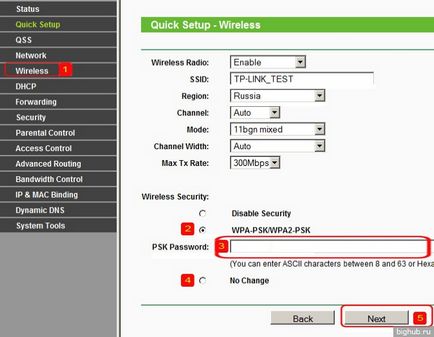
- Изберете «Wireless» т. Вие веднага ще се озовете в десния прозорец. Трябва «Wireless Security» раздел
- Направете една точка в ляво на «WPA-PSK / WPA2-PSK»
- «PSK парола» - въведете низ парола.
- «Без промяна» - Оставете неактивните лица на радио бутон
- Кликнете «Следваща»
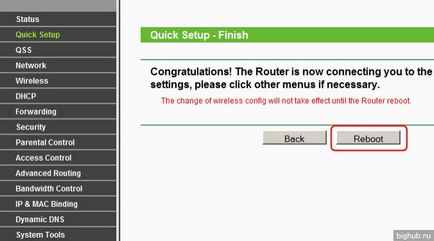
Ето, прочетете поздрави и кликнете Reboot.
TRENDnet TEW-651 BR
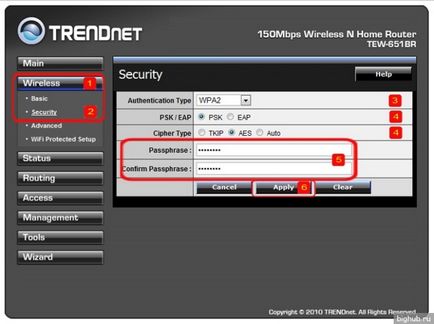
- Кликнете върху Wireless елемента
- Отваря подменю, натиснете линията «Сигурност»
- бутон Разкриване за да се покаже списък, щракнете върху «WPA2»
- Активирайте PSK радио бутон и AES
- Парола, въведете два пъти
- Кликнете върху Apply (прилагат)
След промяна на настройките ви се наложи да рестартирате рутера и всички съществуващи устройства, използващи интернет, за да създадете нова връзка или за промяна на паролата от vayfay.